很多人对电子邮件爱恨有加,就方便性方面来说,电子邮件可以更方便的让我们维系与客户的关系,或者是用邮件发送文档内容,节省工作时间,也可以用它收一些有趣的交友聚会的信件。就不便性来说,过多的邮件让我们有点难以招架,经常在一大堆邮件中处理。
在本篇文章中,将介绍13个受人喜欢的收件箱整理工具。可以尝试用用这些工具,来帮助自己获得更多的效能,减少邮件泛滥造成的压力。
本文介绍的很多工具仅对Gmail适用,国内无法使用的用户可以借鉴。
如何组织电子邮件
在深入研究如何利用这些工具帮助控制收件箱的工具之前,了解一些基本的最佳实践,这些最佳实践可以帮助尽可能佳地维护电子邮件组织。这里有三条金科玉律:
删除不要的旧邮件
对于已经读过或者是一些很旧的邮件,将来可能都不再需要,应该果断进行删除。收件箱除了新邮件和一些绝对需要参考的邮件,其他的邮件一律删除。
退订
绝大多数凡人都是想多了解一些资讯的,在订阅的时候真的是做了一番人生规划,绝对会读。只是,人的坚持真的是有限,对于不会再读的订阅,建议退订,一些工具也可以帮助我们来完成退订操作。
合并多个邮件账户
把工作邮件和个人邮件分工是非常有必要的,但是这样子有时候经常需要在多个邮箱账户之间切换,不利于保持组织性。一些工具可以帮助合并不同的电子邮件地址。
13个用来高效组织邮件的工具
1. Shift 统一管理工具 适合Gmail等国外邮箱.
Shift允许使用者通过一个方便的应用程序访问和使用所有的邮件账号,除了访问邮件之外,还可以使用这个工具访问大量的应用程序和扩展。
Shift目前还只支持主流的国外邮箱,特别是与Gmail紧密集成。付费版可以与印象笔记、Trello等工具紧密联接,对于有此需求的用户真的可以尝试一下。
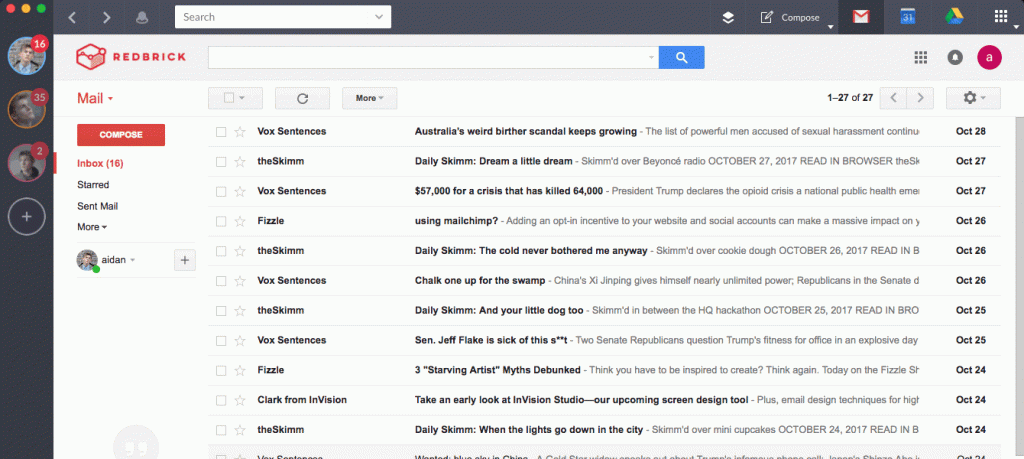
Shift还具有出色的搜索功能。可以在所有的账户上工作,因此可以快速的检索和恢复会话。使用Shift工具的最大便利之处在于所有的工作和流程都统一在一个地方。使用这个方法可以节省大量在应用程序和电子邮件账户之间切换的时间。
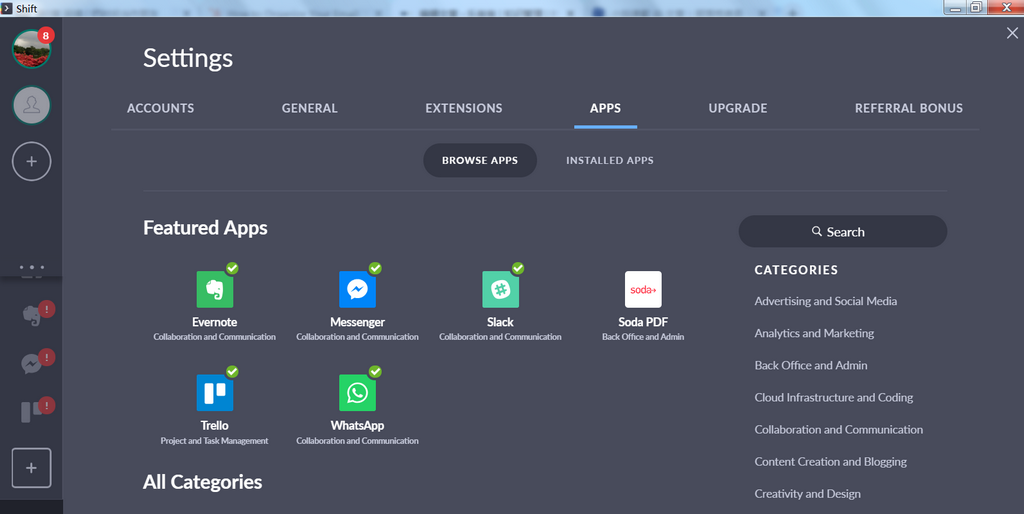
Shift与Google Drive以及Google日历、Google Photos、Google Docs集成紧密,用起来真的非常方便。
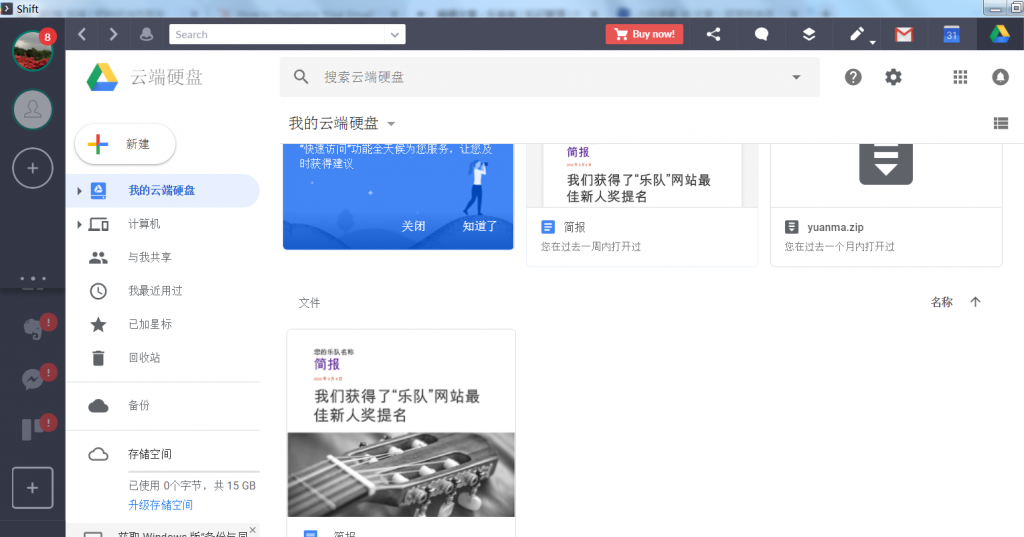
2. Unroll.me 批量退订工具
处理收件箱问题第一步是取消多年来积累的订阅,但是如果手工去处理,可能需要不少时间一个一个理清。使用Unroll.me,这个免费的工具,可以批量的取消订阅不再需要的新闻资讯.
使用这个工具,需要用您的邮箱进行登录,目前对国内的几大主流的电子邮箱都不支持。支持的邮箱如下。
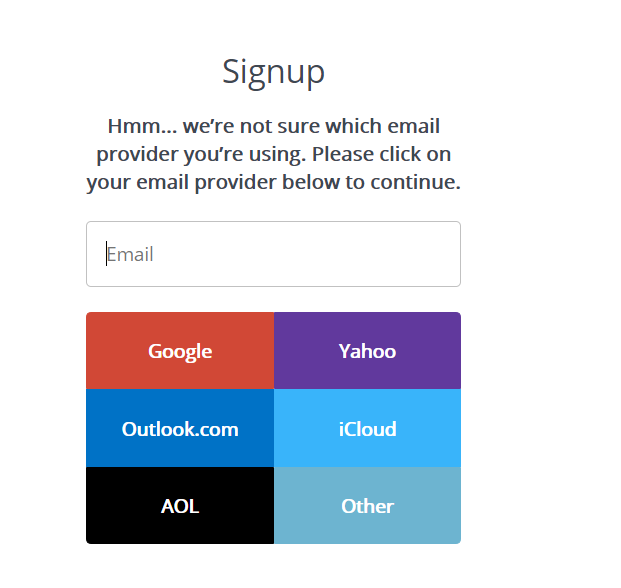
如果用Gmail进入,则通过一个向导,可以很容易的对收件箱中的邮件进行大分类,然后提醒用户是否需要进行批量退订。
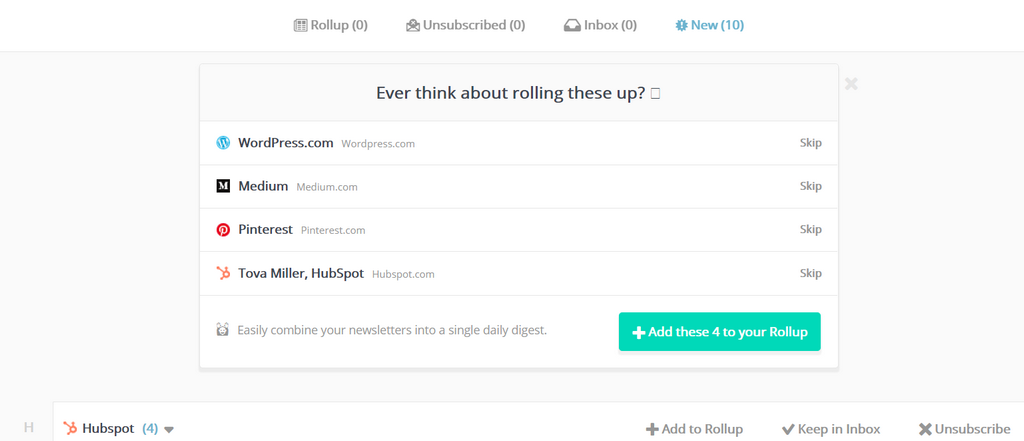
不过最近听说Unroll.me有卖用户资料的事情,不知道是真的还是谣言。
https://lifehacker.com/unroll-me-the-email-unsubscription-service-has-been-c-1794593445
3. FollowUpthen 邮件提醒工具
非常有趣但很有用的工具,如果需要特别的提醒,可以向这个@followupthen.com发送一封邮件,然后邮件名称分别是各种提醒时长,比如tomorrow@followupthen.com,表示明天发邮件提醒,这样followupthen就会在指定时间到了之后发邮件给自己了。 它的工作原理如下:撰写一封电子邮件,然后在“bcc”、“cc”或“to”字段中包含[任意时间]@followupthen.com。这里的“任意时间”相当灵活:可以是“tomorrow@followupthen.com”、“nextwednesday@followupthen.com”、“3hours@followupthen.com”、“daily@followupthen.com”、“every3rdwednesday@followupthen.com”等等。
在单击“发送”按钮后,会发生什么事情,取决于将@followupthen.com电子邮件地址放在哪里:
- BCC:会得到一个关于电子邮件的跟进(不打扰原始收件人)。
- CC:这个工具将为您和收件人安排提醒。
- To:该工具将向您未来的自己发送电子邮件。
这个工具适用于每一个电子邮件客户端,每月最多可免费进行50次后续工作。可以增加后续活动的数量,并以每月2-9美元的价格添加日历集成等功能。
对于这个功能,乐爸爸是真心喜欢,因为乐爸爸希望一切从简,不想在日历或者是To-Do List上加太多的待办事项,又想得到一些提醒,因此使用这个网站,可以轻松的让他们发送一封提醒邮件就方便了。
BTW,国内的邮箱也是支持的哦,只需要在followupthen网站上用邮箱地址注册一下就行了。另外followupthen网站提供了比较详实的文档,学习起来也很方便。
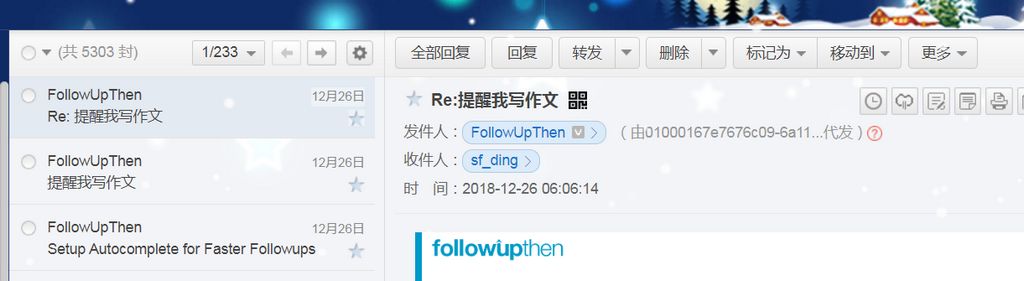
4. HubSpot Sales
很多人发送了邮件之后,都想知道邮件是否被打开?什么时候?打开了多少次?在哪里打开等等消息。通过使用Hubspot Sales Chrome扩展,可以选择在有人打开或单击邮件中的链接时,获取实时的通知,这个工具与Gmail和Outlook集成。
另一个超酷的功能是打开邮件客户端时,会弹出联系人信息侧边栏,它包含了已发送邮件的所有相关的信息,包括过去的联系历史,社交媒体内容等等。还可以使用这个工具来延迟发送电子邮件。
比如在对方收到我的邮件后,在我的浏览器中会弹出如下的消息。
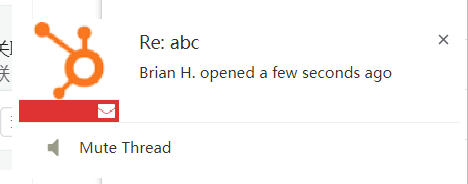
这个工具目前也是与Gmail整合得好一些,国内的邮箱试了一两个不能连接,乐爸爸不多做介绍。
5 IFTTT 互联网自动化工具
ifttt,简称“if this then that”,是一个神奇的生产力工具,也可以称为自动化工具,可以帮助将每天使用的应用程序和设备与“if this,then that”语句连接起来,它们称之为“配方”。(说真的,可以做任何事)
ifttt是免费的,目前国内有很多人都在使用这个工具,建议对办公自动化有兴趣的同学可以努力研究一下。
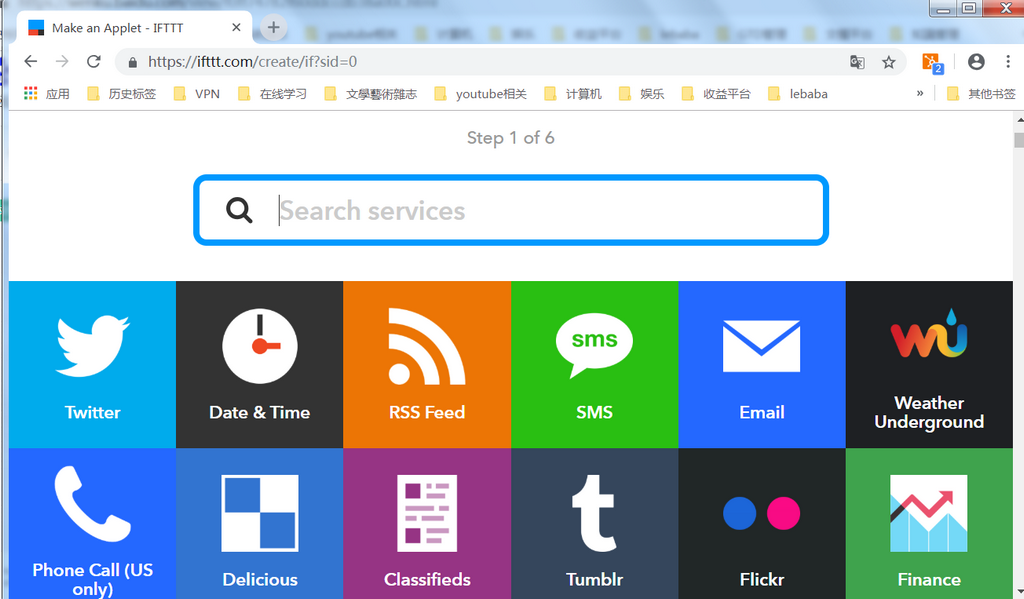
爱范儿中有一篇介绍ifttt的三个案例的文章,感兴趣的可以进去看一下。
说到收件箱的工作效率,ifttt可以自动化一些繁琐的手动任务。以下是一些有趣的案例,可以用来举一反三参考:
- 当收到某个特定的人的邮件,发送手机短信通知
- 发送邮件附件到Dropbox
- 将星标邮件保存到印象笔记 为收件箱里今天的邮件安排明天的提醒
- 在谷歌电子表格中添加“收据”或“订单”电子邮件
- 每次到达或离开办公室时在谷歌电子表格中添加一个条目来跟踪工作时间
- 把电子邮件变成Trello卡
6. Google Inbox 来自谷哥的移动手机收件箱
谷歌从Gmail上学到了很多关于人们如何使用电子邮件的知识。他们重新创建一个全新的收件箱系统:Inbox。
为了理解Inbox是如何工作的,最好不要把它看作是一个经典的将所有新邮件集中到一个地方的电子邮件工具,而要把它看作是一个以任务为中心的邮件管理工具。每次收到电子邮件,都可以将每个邮件作为任务处理。如果你还没有准备好回复邮件,你可以选择“延迟”,告诉应用程序何时再次显示邮件。或者,如果需要在特定位置处理电子邮件,则可以在特定位置请求Inbox提醒该邮件。

不同于其他电子邮件应用程序,Google Inbox需要移动设备的支持。因此要使用它,必须首先在iOS或Android上安装移动应用程序。只有这样,才能从桌面浏览器访问收件箱:http://inbox.google.com。
7. Gmail 特别之星
在写到关于整理收件箱的文章时,不提及我的go-to 策略来实现收件箱清零是不可能的。文章地址在这儿,里面提及的工具不是一个附加组件,而是由Andreas Klinger开发的一套方法。它使用Gmail的两个内置的特性“特殊之星”(一个比Gmail的标签稍微复杂的标签系统)以及多收件箱的功能。自从写了那篇文章后,很多人说改变了他们使用电子邮件的方式,使他们的生活变得更加轻松。
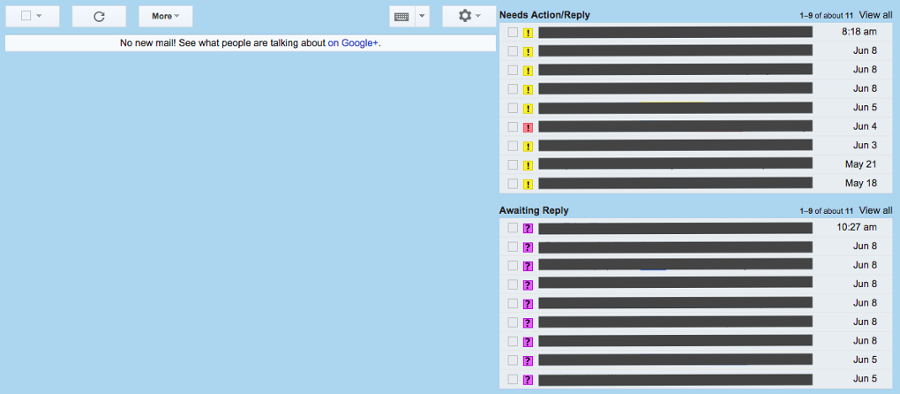
这里只有一个值得注意的警告:除了黄星之外,没有其他特别的星星能被Gmail的移动应用程序支持,所以你将无法在移动设备上看到你的列表。如果您经常使用移动设备对电子邮件进行排序,请尝试排序,可以使用下面的一个工具。
8. Sortd
Sortd基本上是我上面描述的Gmail特殊星方法的一个更清晰的版本,因为不需要以任何方式标记、标记或标记您的电子邮件。但它确实在Gmail中起作用:他们的团队称之为“Gmail的智能皮肤”,这意味着它就住在你的Gmail收件箱里,所以你根本不必离开应用程序。
它所做的是解决重要邮件在折叠下丢失的问题——最重要的是,通过将收件箱扩展到一组灵活的列表中,将其清晰地组织成列。这使您的电子邮件、待办事项列表和优先级能够在一个地方共存,并使您能够轻松地将电子邮件从一列拖到另一列。
Hubspot的营销副总裁Meghan Keaney Anderson是Sortd的忠实粉丝。”她告诉我说:“我把我的收件箱看作是一条传送带,它能为我带来一连串的请求、资源和待办事项。”邮件分类意味着在不让任何东西从裂缝中溜走的情况下,跟上涌入的信息。在我被分类之前,我把任何需要进一步行动的邮件标记为“未读”,以期返回到邮件中完成审查或后续工作。它的效果和你预期的一样糟糕。”
这就是安德森的收件箱现在的样子,她使用的是Sortd:
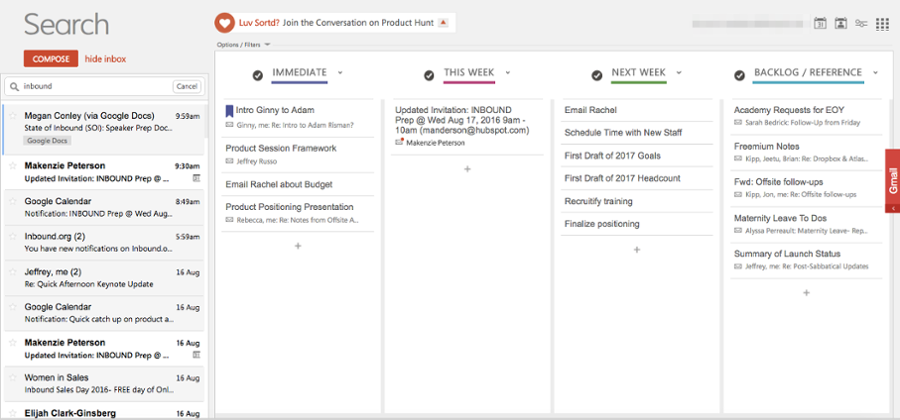
安德森说:“Sortd将你的收件箱与拖放式待办事项列表合并,这样我就可以快速评估电子邮件的紧迫性,然后决定如何处理。”我将它拖到相应的响应类别,并将其重命名为所需操作的快速摘要。然后,我可以鸟瞰本周的工作。”
她补充说:“特别好的是,分类可以让我添加一些没有通过电子邮件收到的任务,例如,某人通过聊天或亲自向我提出请求。”所以我的收件箱真的成为了我的中心命令。我有一个专栏,内容包括立即采取行动的项目、本周的任务、下周的积压工作以及我想快速掌握的资源。”

Sortd比Special Star的另一个优势是它支持iOS或Android的App应用,而Special Star,如果您在iOS或Android上下载已分类的移动伴侣应用程序,您可以在移动设备上使用它。(请记住,Gmail移动应用程序不支持Special Star,除了黄色的星星——因此,如果想在移动设备上对电子邮件进行排序,Sortd是最好的选择。)
下面的工具,经过乐爸爸的了解,大多只适用于Gmail,有兴趣的可以继续研究,如果没有相应的环境,使用上面的几个工具可以满足很多应用的需求。
9.SaneBox 邮件沙箱
如果您希望在收到每封电子邮件时自动对其进行优先级排序,您可能需要尝试使用Sanebox。这里没有什么可以安装的:基本上,它可以与任何电子邮件客户端一起创建新的文件夹,如sanelater和sanenews。当一封新邮件进入你的收件箱时,Sanebox会快速分析它,以确定它有多重要。此分析基于您过去与收件箱的交互。如果Sanebox发现新邮件很重要,它会保存在您的收件箱中。如果没有,它将把它发送到其中一个文件夹。
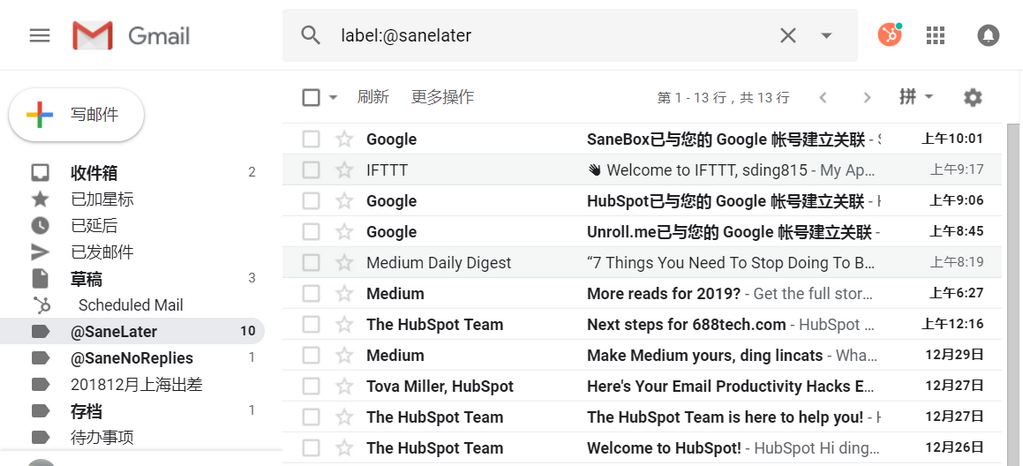
稍后,您将得到发送到这三个文件夹的电子邮件摘要,这样您就可以决定在您有时间的时候是否需要注意其中的任何一个。随着时间的推移,您可以“培训”Sanebox,将某些类型的电子邮件过滤到每个文件夹中。
Saneblackhole是第四个文件夹,它将帮助您删除电子邮件,并一次性取消订阅。当您手动将电子邮件拖到saneblackhole文件夹中时,它将删除电子邮件并自动取消订阅源。
这里还有其他很酷的功能,比如自动将所有电子邮件附件发送到Dropbox文件夹的“附件”功能。
10.Email Game 电子邮件游戏
对于一些常被收件箱里的邮件数量弄得焦头乱额,但是又没有下定决心进行邮件的删除的人来说,如果是一个有竞争意识喜欢玩游戏的人,那么可以借助电子邮件游戏帮忙来处理邮件。这是一款适用于Gmail和Google Apps的免费工具,用来使得清除收件箱变得游戏化。
对于程序员来说,这种方式处理电子邮件真是太刺激了,对懒癌患者来说,倒是挺有帮助的,乐爸爸会去寻找是否在国内有类似的工具可以使用。 该工具仅支持Gmail,所以国内的用户基本无法使用。
只需输入Gmail电子邮件地址,游戏就开始了。每封邮件给你2分钟的时间来决定如何处理它:回复,“ 回力镖 ”(即,现在存档,以后在指定的时间重新出现在你的收件箱中)、存档、删除或跳过。

每一个动作都会得到一定的分数,如果超时了,就会受到惩罚。如果单击击“回复”,那么默认情况下会给你三分钟的回复时间。如果真的时间不够,你可以增加时间,但是速度是最有趣的。

11.Checker Plus 一个Chrome扩展,扩充Gmail的功能
Checker Plus是Gmail的Chrome扩展,可帮助您同时管理多个Gmail帐户,因此您不必翻阅多个收件箱。其中一个主要功能是即时电子邮件通知,即使Gmail没有打开。所以如果你是通知的粉丝,那么你会喜欢这个。
无需在浏览器中打开Gmail,当您收到新电子邮件时,Checker Plus会向您发送桌面通知,并提供阅读、收听或删除电子邮件的选项。
我非常喜欢这个扩展的语音通知功能。如果我在忙着做饭或其他事情的时候收到一封电子邮件,我可以选择让分机把邮件大声读出来,即使Gmail没有打开。(当你走进办公室时,记得把它关掉。)
12.Mailbird 邮件客户端
除了Outlook、Gmail等邮箱工具,还有其他的电子邮件客户端,如Mailbox、Boxer和CloudMagic,国内的有Foxmail等等。但Mailbird邮箱工具脱颖而出。
Mailbird具有免费的版本,功能上有一些限制,然后终身用户19.5美元。有趣的是,虽然没有中文版,但是可以将微信、微博、印象笔记整合进来,感觉不错。
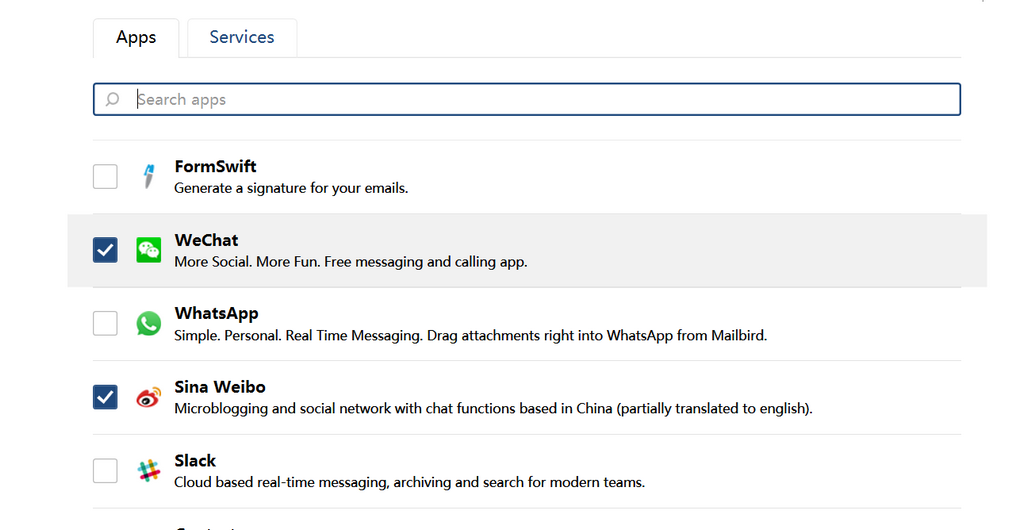
虽然它仅适用于Windows用户,但此电子邮件客户端通过将电子邮件和所有日历、任务和消息应用程序集中到一个统一界面,将收件箱与应用程序结合在一起。它是一个简单的用户界面,可以用不同的颜色和布局进行定制。
以下是电子邮件和WhatsApp集成的布局示例:
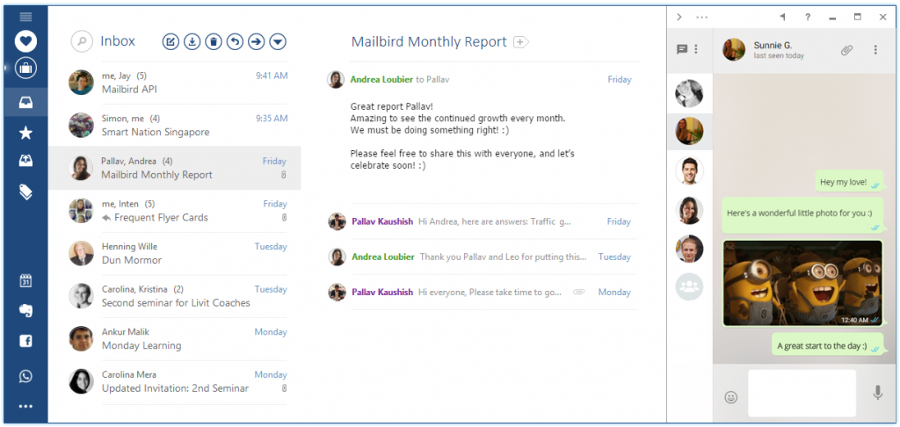
其他流行的应用程序集成选择包括谷歌日历和视频会议应用程序Veeting rooms。
mailbird在桌面和移动设备上为Windows用户工作。Lite版本是免费的,但是如果你想要其他更高级的功能——比如“延迟”你的电子邮件——那么你就必须以每月获得付费版本或者是终身版本。
13.SimplyFile
虽然Outlook没有其他电子邮件客户端那样多的组织工具,但这里有一个面向Outlook用户的工具可以帮助您减少归档电子邮件的时间。简单地说,SimplyFile添加了一个工具栏(或“功能区选项卡”)到收件箱,使得用户可以很轻松的找到归档的电子邮件文件,然后从文件中创建新邮件进行发送处理。
该工具可以试用30天,感觉收费有点贵,不建议使用。
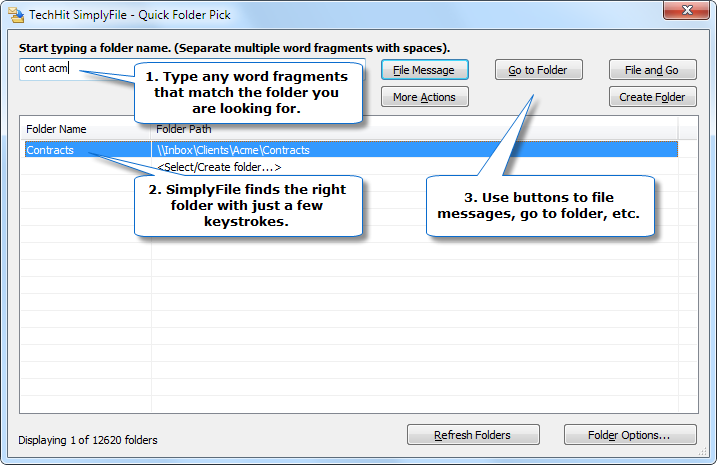
当电子邮件进入时,只需将其拖到相应的文件夹中。您可以组织在收件箱中接收到的消息以及正在发送的消息,这些消息可以在发送时归档。
总结
这篇文章有很多国外的工具做得相当的不错,很多都是免费的,如果有科学上网的条件,可以尝试一下使用这些工具来组织您的收件箱。相信会有惊喜的。



